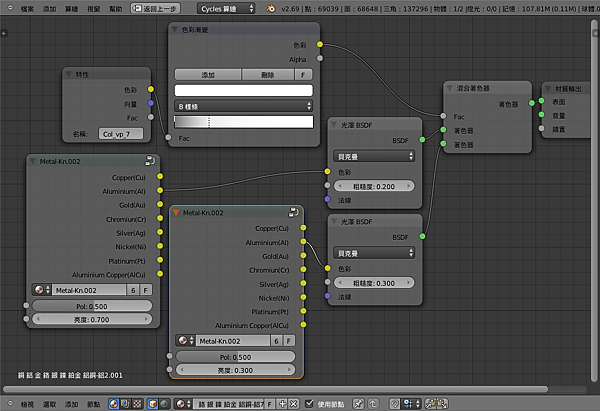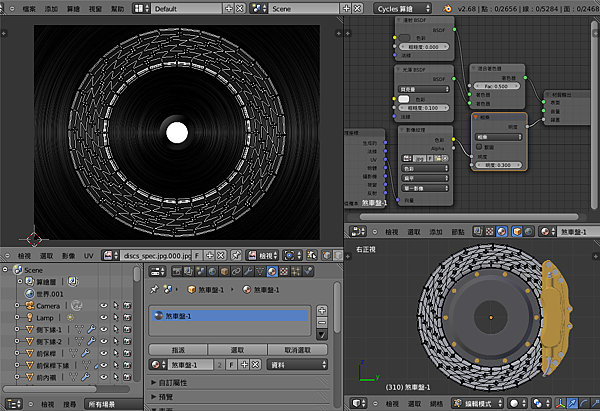Translate
2013年12月21日 星期六
2013年12月16日 星期一
Blender Cycles skin test
在blenderartists網站發現了decamino的人頭肖像作品
http://www.blenderartists.org/forum/showthread.php?320772-Jordi
作品非常的棒,滿寫實逼真的,且他也大方分享他的皮膚節點設置
皮膚節點這項目困惱我滿久的,試過滿多不同的設置,結果還是不滿意的。。
看了一下他的節點設置,並不很複雜,所以就很快的測試了一下
 不錯~效果比我之前所弄得都要好,謝謝decamino的分享
不錯~效果比我之前所弄得都要好,謝謝decamino的分享
我是用我之前作的人物練習做測試
所以我順便將一些較易調整的東西做一下調整
主要是增加頭髮的數量與柔順度
不過礙於電腦效能,我並沒調整太多,如圖:
(uv接縫真是明顯。。實在沒時間氣力重弄。。。)
(記錄與分享)
2013年12月14日 星期六
2013年12月12日 星期四
robocop ed209
這是我第一次嘗試做有關機械人方面的練習
也是在沒有教學的參考下獨自摸索練習
記得去年我就想做這類的練習了
我還發了一篇文記綠相關事項,如下網址
http://kui0617.blogspot.tw/2012/11/3d_2096.html
可是我最後並沒做練習....
在做這個練習之前,相同的問題又襲擊了我
可能我是個較會胡思亂想的人吧..常會預先在腦子裡想些相關事項
有3視圖嗎?精準嗎?有高細節的參考圖嗎?
細節如不是很清楚,物體要如何呈現連結連動?
就是這些鳥問題讓我去年退卻了..尤其是最後一項打擊我最大
平日我如有想到一些有興趣的東西時
我就會上網搜尋他的一些相關圖片或細節
機械人方面我還找到滿多的相關資料
不過在考量我的爛建模技術是否能完成時
我選擇了 Robocop-ED-209 這個項目先做練習
練習雜圖:
建模小技巧:
1.3視圖一般都是不很精準的,須自己調整視圖配合,從主要物件做起
只要主要物件能有個輪廓,其他都能從而延伸出來
勿過信任3視圖,多參考一些圖片,且在建模後自行調整
2.快速設定物件上的細分表面修改器級數:
點選物件(可多個或按a全選) 按ctrl+數字0~6(細分級數)(數字是左手邊的數字)
因為這個練習面數較高,所以常會將細分級數調轉到0,這樣視窗較不會卡卡的
3.在眾多物件的視圖時,如何讓視圖只呈現要編輯的物件(也可多選)
按小鍵盤的/鍵,他將視圖只呈現點選物件區域的視圖
再按一次可回復全區的視圖
(以前都沒發現這好用的功能...只有將物件分層擺放,再進行編輯)
4.善用N建工作欄裡的轉型方向,快捷建ctrl+alt+空白建
這在我這個練習中是很重要了工具,不管是在做零件或挖螺絲孔都會用到
5.製做高細節模型時,再布線壓邊時的一些個人做法:
必要時可將線圈按v使線圈分離或把一物件拆成多個物件,當然之後如想合成一物件也行
甚至為了減少面數我有時會用k鍵只割出一小段線做壓邊用(會使有的面是4各點以上組成)
另外我在做壓邊時有時會利用倒角(CTRL+B)做壓邊,不過建議倒角分段數調2
不要調1,因為在這個練習有運用到頂點繪製,繪製髒亂頂點色彩
調1會使邊緣不好繪製。。。
在進行到這練習的最後,記錄一些自己的感想:
很高興自己能獨自完成這個高細節的建模練習
過程雖然很繁複與漫長,不過也很盡興
且發現自己正慢慢學著會去,多觀察了解一個物體的細節
對於物件與物件之間的配合與物件修改能力也都慢慢的有所進步
我個人認為細節的觀察與物件的配合和修改
是建模過程中,2項滿重要的項目
(紀錄與分享)
2013年11月29日 星期五
老舊金屬材質的節點設置
老舊金屬材質的節點要如何設置節點呢?
我在 Blender 2.6 Cycles Materials and Textures 這個資料中的
Creating a worn metal material with procedurals 找到的答案
不過過程滿繁複的,我就單介紹邊緣色彩變化是如何設置的
省略了刮痕的節點設置,這樣也可節省算圖時間
如要了解完整設置請自行參考資料
如要了解完整設置請自行參考資料
1.首先要繪製物體頂點色彩,這是用來控制物體邊緣色彩的變化區域
2.點選物體,在3D視窗選單列物體模式選項,選擇頂點繪製,物體會變成白色。
3.在3D視窗選單列中繪製選項,選擇髒亂頂點色彩
4.然後按T,在工具欄下方,髒亂頂點色彩-設置模糊強度為0.01,髒亂角度為90,並勾選僅骯髒
如下圖:
5.到屬性面板-物體資料-頂點色彩窗口-名稱,重命名頂點色彩層為Col_vp
6.返回到物體模式和按T擺脫工具欄,在到屬性面板-材質設定材質
7.到節點編輯器按下圖節點設置就可以了
如上圖中的2各metal節點組分別設置不同的粗糙度亮度等,這樣就能達到邊緣的色彩變化
(圖中的metal節點組也是在資料中有介紹,你也可用一般漫射著色器設置不同顏色練習)
(這是我正在練習項目中的一小部位)
最重要的是特色節點內的名稱一定要與頂點色彩名稱相同
(記錄與分享)
2013年8月26日 星期一
3D 雪佛蘭Camaro ZL1
8/26
這是我第二次做汽車的建模練習
這是我第二次做汽車的建模練習
第一次時,我是只靠參考圖隨意練習
這一次我找了個的教學,以備不時之需可做參考
教學名稱:blender-CG Masters – Car Modeling and Texturing
不過也可能是第二次做這類練習,我喜新厭舊的壞毛病發作了
練習過程停頓了好幾次,有次還長達2星期..... 到現在還沒法完成
在這先做個記錄,看是否能轉換一下心態,並將它完成......
煞車分泵 煞車盤 :
這是依網路上隨意找到的煞車分泵 煞車盤圖片所做的
輪框 輪胎 :
車體 :
9/4
這次將車頭部份的車燈與水箱罩完成的,也做了一些材質的配置
再過程中發現在配置材質時,常常會再去將建模做些修改
到底是為什麼原因呢?我也不清楚。。
可能在建模技巧有了盲點。。或是建模時不夠專心。。。
還有燈光。。。我還是討厭打燈。。。
不管了還是繼續練建模。。。
練習圖如下:
訂閱:
文章 (Atom)


 Blender Cookie 真讚!
Blender Cookie 真讚!